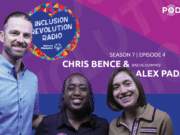Los lectores ayudan a los Windows a informar para ayudar. Si ha comprado nuestros enlaces, podemos obtener la comisión.
Lea nuestra página de publicación para averiguar cómo puede ayudar a mantener Windows al equipo editorial. Leer más
Aprender a usar Surface Pro Pen para escribir texto hace que su dispositivo sea más versátil. Puede escribir a mano, convertir las notas al texto escrito o comentar rápidamente los documentos. Aquí hay una guía común para comenzar.
¿Cómo usar un bolígrafo para escribir texto en Surface Pro?
1 Verifique la configuración de la pluma
Comience asegurándose de que el bolígrafo en su superficie esté unido y listo para su uso.
- Asegúrese de que su pluma superficial esté conectada a la superficie Pro.
- Configuración> Abra Bluetooth y asegúrese de que el bolígrafo esté conectado.


- Si no sucede, presione el botón superior hasta que el flash de la luz esté, luego agréguelo.
Si se mueve en el problema de configuración o necesita opciones avanzadas, puede seguir esta guía detallada sobre cómo arrancar Surface Pro desde USB.
Antes de combinar la pluma en su superficie, ayuda a garantizar el modelo Pro de su superficie correcta; Siga esta guía sobre cómo saber la versión clave de la configuración de su versión clave y las verificaciones de compatibilidad son correctos.
Si necesita resolver un problema profundo durante la configuración, también puede verificar cómo obtener acceso al equipo de inicio y recuperación en el menú de arranque en Surface Pro.
2 Abra un campo de texto
A continuación, elija dónde desee escribir en su proceso de superficie.
- Haga clic dentro de cualquier cuadro de texto o aplicación donde se admite la escritura.
- Encuentre el icono de la pluma que se muestra al lado del campo.
- Toque para activar la entrada de escritura a mano.
Una vez que se sienta cómodo escribiendo en el caso de texto, es posible que desee explorar más funciones. Cómo usar la configuración de la guía Surface Pro, consejos de teclado y otras herramientas que aumentan su experiencia a partir de la escritura a mano.
3 Escribir con la pluma
Cuando el panel de escritura a mano esté presente, comience a escribir naturalmente.
- Use su pluma superficial para entregar la escritura a mano directamente a la caja.
- Deje que el panel de escritura a mano convierta los trazos en el texto escrito.
- Vea las palabras que se muestran en tiempo real mientras escribe.
4 El texto fácil es correcto
Puede corregir los errores rápidamente con el gesto general.
- Gire a través de una sílaba para limpiarlo.
- Dibuja una línea vertical para dividir las palabras o letras.
- Si prefiere la edición manual, use el icono del teclado en pantalla.
5 .. Use en aplicaciones de Microsoft
Surface Pen funciona mejor en aplicaciones diseñadas para la escritura a mano.
- En no, o palabras, seleccione, Dibujo Desde el menú superior.


- Elija el estilo de su bolígrafo y comience a escribir en la página.
- Convierte notas en textos mecanografiados Tinta del texto Opción.
Si se enfrenta a problemas con su dispositivo, también puede hacer un RESET PRO de fábrica para una configuración limpia.
Preguntas frecuentes
Vaya a Configuración> Dispositivo> Pen y Ink Windows, luego habilite el panel de escritura a mano en el caso de texto.
Las características básicas pueden funcionar en aplicaciones compatibles, pero la funcionalidad completa requiere un par Bluetooth.
Sí, OneNote y soporte de soporte de palabras para la escritura a mano, incluida la transformación de tipos de texto, que son adecuados para notas largas.
Sí, el bolígrafo apoya el estrés y el KAT, permite líneas naturales y control avanzado.
Conclusión
Fácil de usar un bolígrafo Surface Pro para escribir texto una vez que se habilita una entrada escrita a mano. Para el trabajo de dispositivos avanzados, consulte cómo ir al BIOS de la superficie y evaluar su configuración.
Milán ha estado entusiasmado con la tecnología desde su infancia y logró hacerlo interesado en todas las tecnologías relacionadas con PC. Es un entusiasta de la PC y pasa la mayor parte de su tiempo para aprender sobre computadoras y tecnología. Antes de unirse a WindowsRorport, trabajó como desarrollador web front-end. Ahora, es uno de los problemas para resolver nuestro equipo mundial, expertos en errores de Windows y problemas de software.